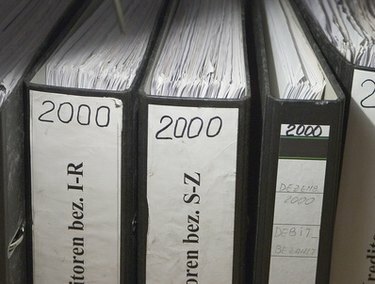
Можете да показвате текст вертикално със или без текстово поле в Word 2007.
Word показва текст хоризонтално на страница по подразбиране. Ако използвате Word 2007, можете да покажете текст вертикално на страницата си със или без текстово поле или форма. В по-ранни версии на Word ще трябва да поставите текста в текстово поле или AutoShape, за да го обърнете. Като алтернатива можете да използвате WordArt, за да създадете желания ефект. WordArt ви позволява да комбинирате силата на графиката с текста.
Вертикален текст в текстово поле
Етап 1
Отворете нов или съществуващ документ в Word 2007.
Видео на деня
Стъпка 2
Изберете "Вмъкване" от лентата. След това изберете "Текстово поле" и "Начертайте вертикално текстово поле" от групата "Текст".
Стъпка 3
Плъзнете текстовото поле в областта, в която искате да се показва.
Стъпка 4
Въведете текста си в текстовото поле.
Стъпка 5
Изберете раздела "Формат" от лентата. За да обърнете вертикалния текст в различна посока, изберете „Посока на текста“ от групата „Текст“.
Вертикален текст във форми
Етап 1
Изберете "Вмъкване" от лентата. След това изберете "Форми" от групата "Илюстрация".
Стъпка 2
Намерете и изберете формата, която искате да използвате. След това го плъзнете на страницата си.
Стъпка 3
Щракнете с десния бутон върху фигурата и изберете "Добавяне на текст" от изскачащия списък. След това следвайте стъпки 3 и 4 от предишния раздел, за да обърнете текста вертикално.
Вертикален текст в WordArt
Етап 1
Изберете раздела „Вмъкване“ от лентата. След това изберете "WordArt" от групата "Текст".
Стъпка 2
Изберете вертикален WordArt стил, като "WordArt стил 6", от галерията.
Стъпка 3
Въведете своя вертикален текст в диалоговия прозорец „Редактиране на текст на WordArt“. След това щракнете върху „OK“.
Вертикален текст на страницата
Етап 1
Изберете текста, който искате да обърнете в Word 2007.
Стъпка 2
Изберете раздела „Оформление на страницата“ от лентата. След това изберете "Посока на текста" от групата "Настройка на страницата".
Стъпка 3
Изберете "Вертикален" от падащото меню.


